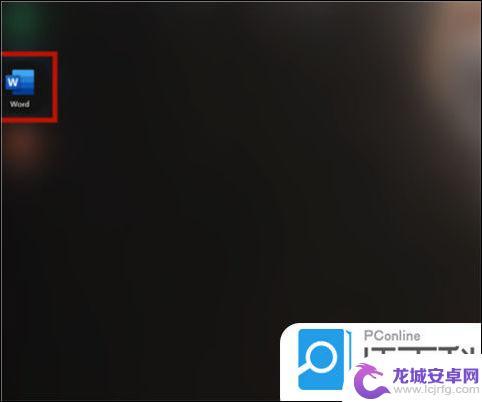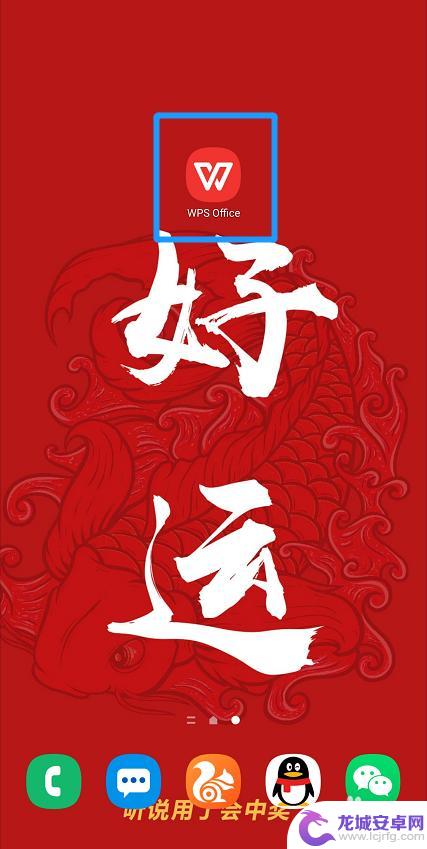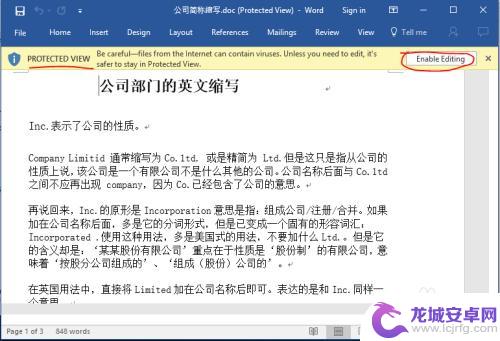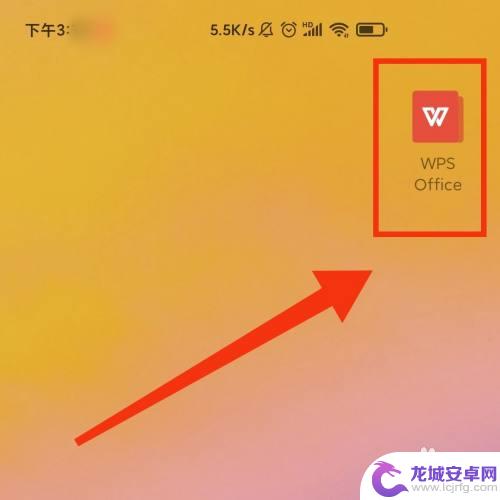手机上的word文档怎么打印出来 安卓手机打印word文件教程
随着移动互联网的快速发展,手机已经成为人们生活中不可或缺的工具,而在处理各种文件时,如何将手机上的Word文档打印出来成为了一个备受关注的问题。针对安卓手机用户,打印Word文件的方法也并不复杂。本文将为大家介绍如何在安卓手机上打印Word文件的详细教程,让您轻松实现文件的打印功能。
安卓手机打印word文件教程
具体步骤:
1.在 设置—连接—更多连接设置—打印 中确保安装了打印服务(如没有建议到应用商店下载)
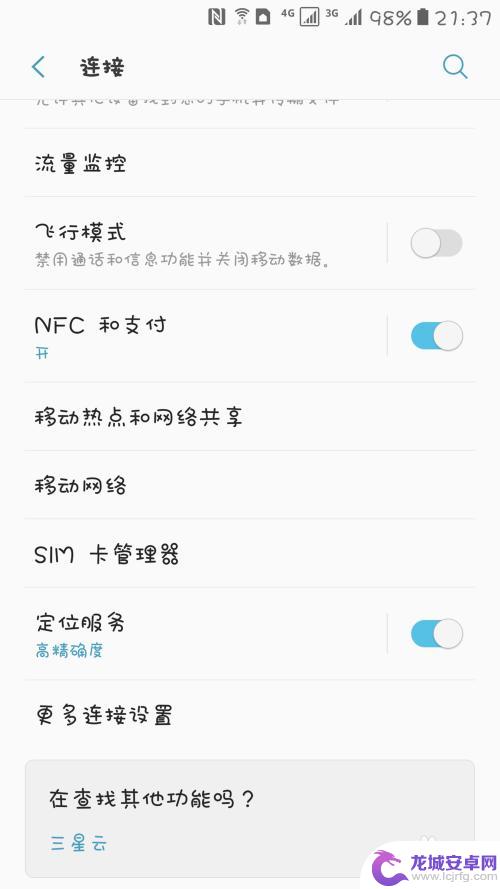
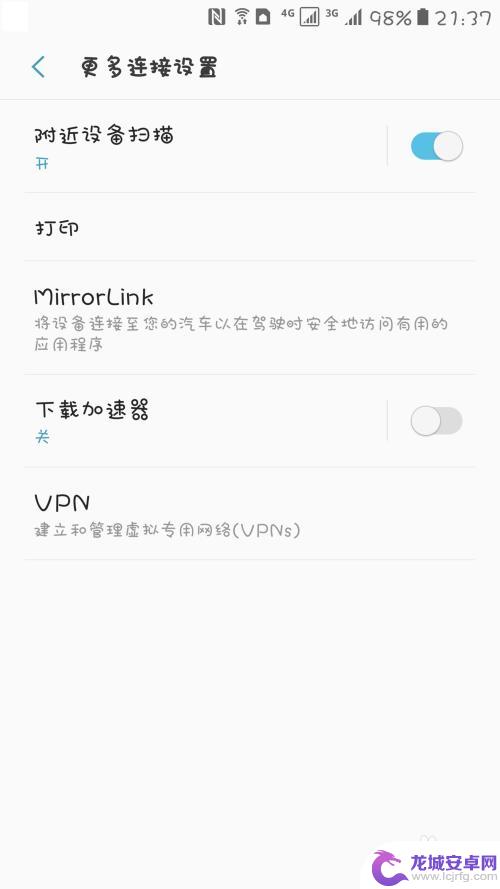
2.使用Word打开左上方菜单并选择打印,并在弹出的对话框中点击允许(金山等手机软件请找到类似菜单并点击打印选项)
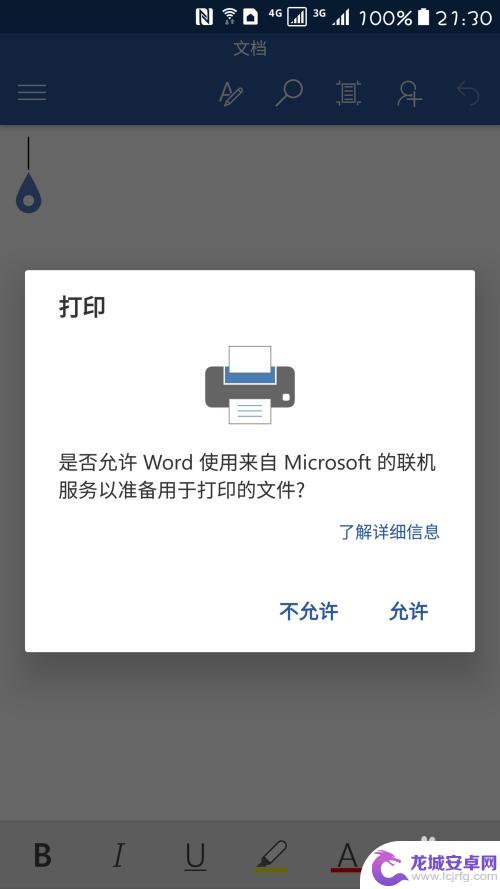
3.允许访问
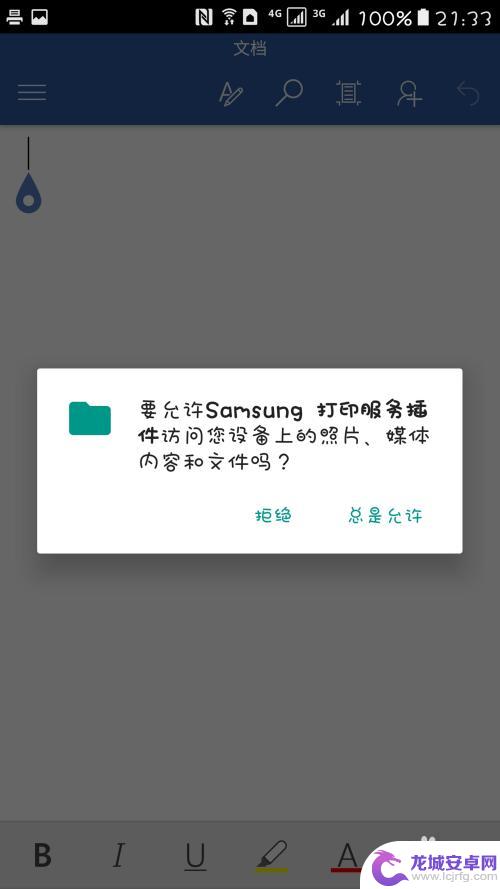
4.选择确定
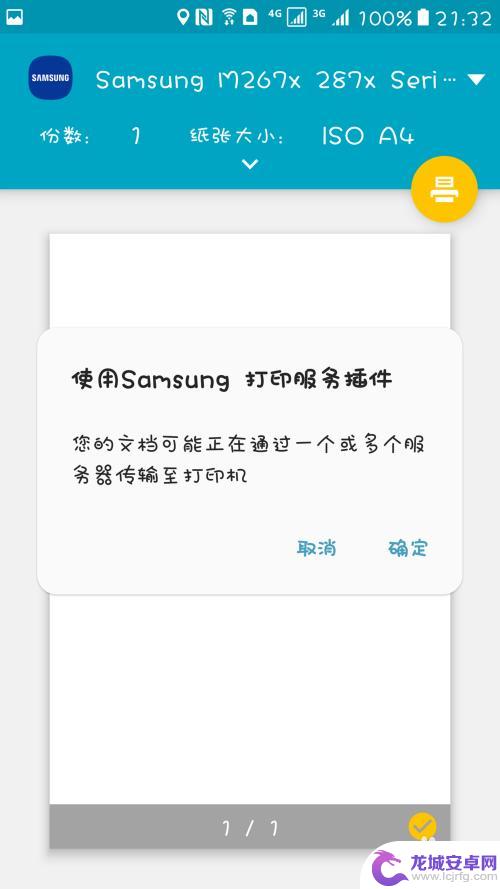
5.点击上方可选择打印机,如未搜索到打印机请确认打印机联网正常且打印机与手机在同一局域网下。此菜单同时可以选择双面打印、黑白彩色、份数等
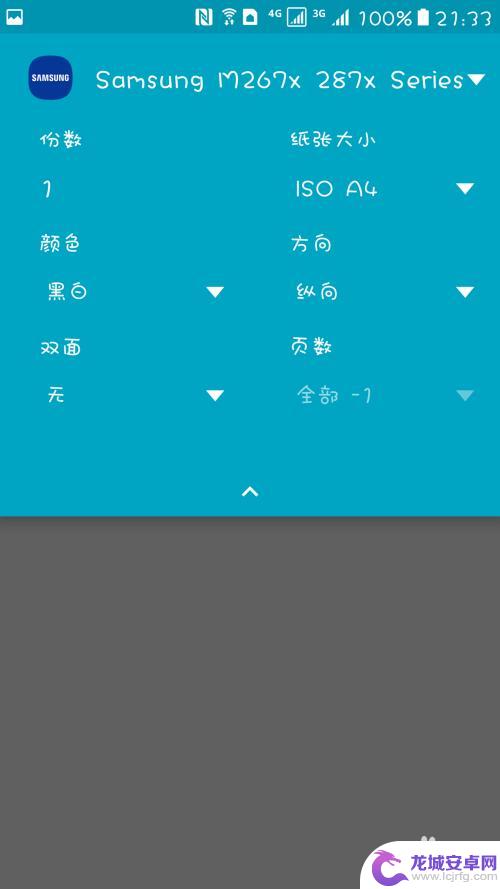
6.设置好后单击右上方黄色打印按钮即可开始打印
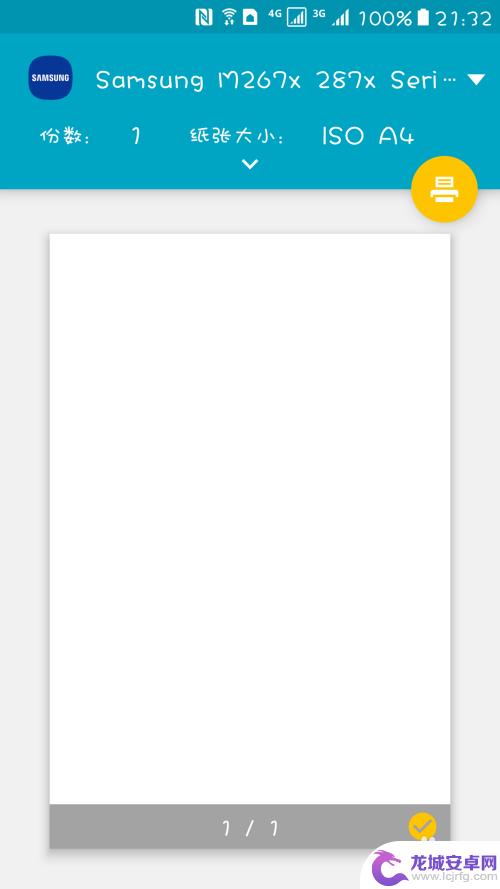
以上就是关于手机上的Word文档如何打印的全部内容,如果有遇到相同情况的用户,可以按照小编的方法来解决。
相关教程
-
电脑的文档怎么打印 电脑如何打印文件的具体操作步骤
在数字化时代,电脑已经成为我们生活中不可或缺的工具之一,而在使用电脑的过程中,我们经常会遇到需要打印文档的情况。如何在电脑上打印文件呢?接下来我将为大家详细介绍一下电脑打印文档...
-
用手机在word文档上签名 手机上如何手写签名
随着智能手机的普及,人们不仅可以在手机上完成各种办公工作,还可以利用手机进行数字签名,在Word文档上签名不再需要打印文件,手写签名再扫描的繁琐步骤,只需在手机上使用笔迹工具,...
-
为什么电脑上的word文档显示不出来 word打开没有显示内容怎么办
在使用电脑时,有时候会遇到word文档打开却没有显示内容的情况,这让人感到困惑和焦虑,造成这种情况的原因可能有很多,比如文档损坏、软件冲突、系统问题等。当遇到这种情况时,我们可...
-
怎样从电脑上打印文件 电脑上打印文件教程
在日常生活中,打印文件是我们经常要面对的事情,对于一些不熟悉电脑操作的人来说,如何从电脑上打印文件可能会成为一个困扰。只要掌握了一些基本的操作步骤,就能轻松完成文件打印的工作。...
-
手机word怎么看尺寸 如何在手机上查看Word文件的大小
在现代社会中,手机已经成为我们生活中必不可少的工具之一,而随着科技的不断发展,手机不仅仅可以打电话、发短信,更可以用来处理各种办公文档,如Word文件。...
-
word在手机上打开格式都变了 电脑word文档在手机上格式错乱怎么解决
在手机上打开电脑上的Word文档时,往往会出现格式错乱的情况,这是因为手机和电脑的屏幕大小、分辨率等因素不同导致的,为了解决这个问题,可以尝试将文档转换为适合手机阅读的格式,如...
-
如何用语音唤醒苹果6手机 苹果手机语音唤醒功能怎么开启
苹果6手机拥有强大的语音唤醒功能,只需简单的操作就能让手机立即听从您的指令,想要开启这项便利的功能,只需打开设置,点击Siri和搜索,然后将允许Siri在锁定状态下工作选项打开...
-
苹果x手机怎么关掉 苹果手机关机关不掉解决方法
在我们日常生活中,手机已经成为了我们不可或缺的一部分,尤其是苹果X手机,其出色的性能和设计深受用户喜爱。有时候我们可能会遇到一些困扰,比如无法关机的情况。苹果手机关机关不掉的问...
-
如何查看苹果手机详细信息 苹果手机如何查看详细设备信息
苹果手机作为一款备受瞩目的智能手机,拥有许多令人称赞的功能和设计,有时我们可能需要查看更详细的设备信息,以便更好地了解手机的性能和配置。如何查看苹果手机的详细信息呢?通过一些简...
-
手机怎么把图片保存到u盘 手机照片传到U盘教程
在日常生活中,我们经常会遇到手机存储空间不足的问题,尤其是拍摄大量照片后,想要将手机中的照片传输到U盘中保存是一个很好的解决办法。但是许多人可能不清楚如何操作。今天我们就来教大...